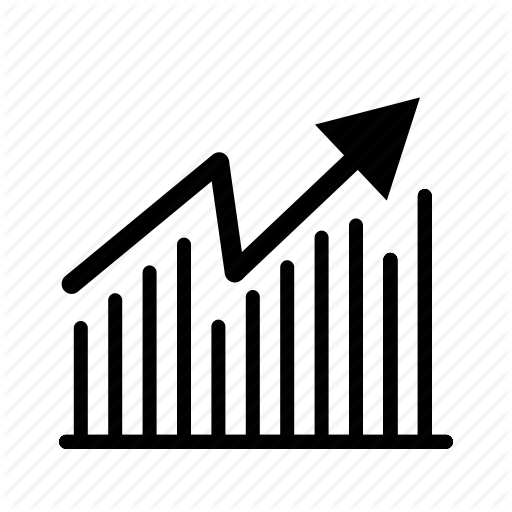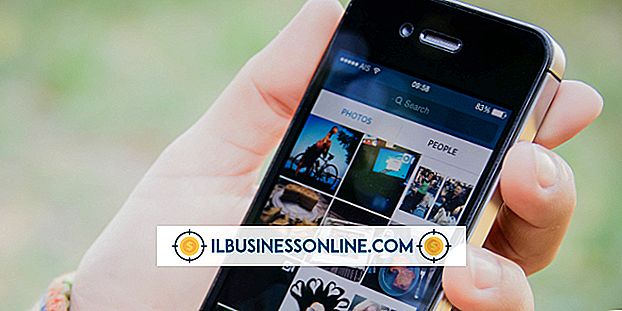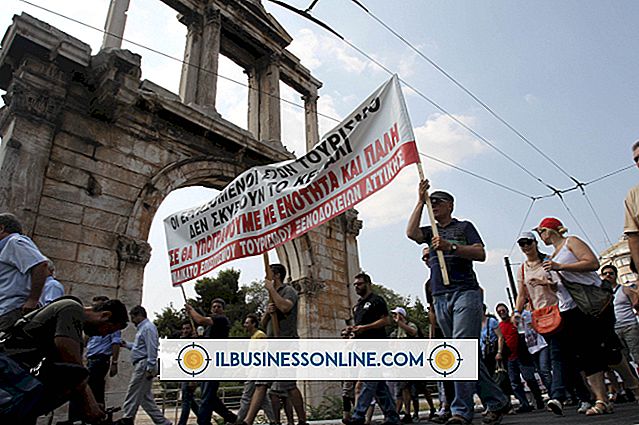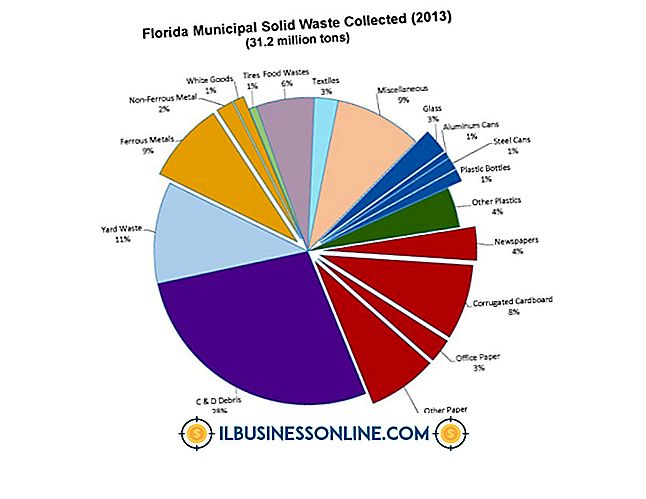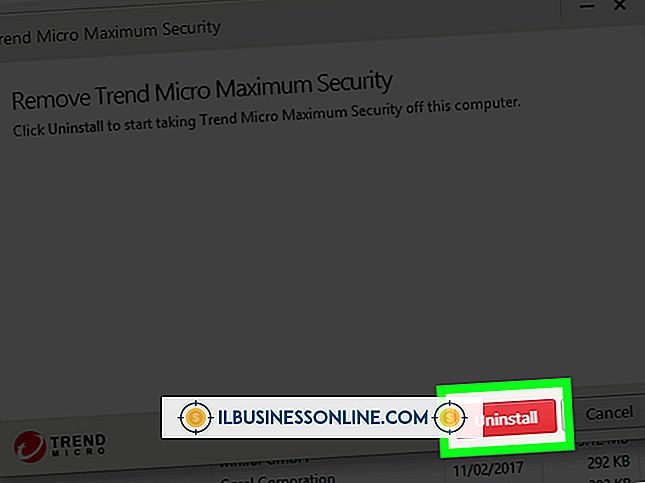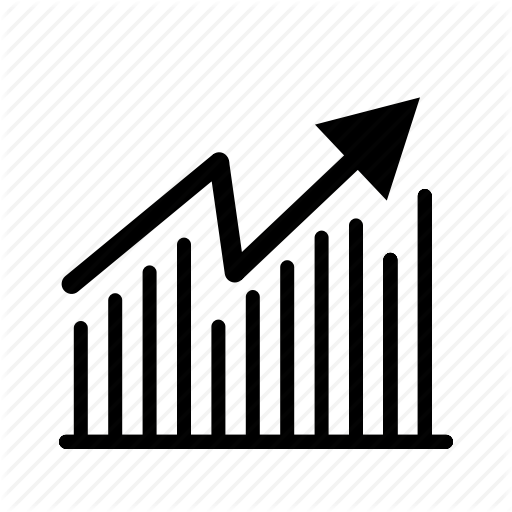Jak wyłączyć Num Lock w BIOS komputera

Domyślnie wiele systemów włącza klawisz Num Lock, aby stał się aktywny podczas uruchamiania. Jeśli zamiast tego wolisz używać klawiszy numerycznych jako klawiszy nawigacyjnych, musisz wyłączyć klawisz Num Lock. Chociaż można wyłączyć klawisz za pomocą jednego naciśnięcia, opcje systemu BIOS mogą umożliwić całkowite wyłączenie klawisza do momentu ręcznego włączenia go.
1.
Uruchom ponownie komputer i gdy tylko zobaczysz początkowy ekran startowy POST, naciśnij wybrany klawisz, aby wejść do systemu BIOS. Klucz do tego różni się w zależności od producenta systemu lub płyty głównej, ale zazwyczaj jest to klawisz Delete, F1, F2 lub F11. Jeśli nie wiesz, który klawisz umożliwia dostęp do menu systemu BIOS, zapoznaj się z podręcznikiem użytkownika systemu lub płyty głównej.
2.
Przejdź do "Boot", "Boot Options" lub podobnie nazwanej karty lub menu w BIOSie za pomocą klawiszy strzałek, a następnie naciśnij "Enter".
3.
Przewiń w dół do "NumLock State", "Bootup NumLock State" lub podobnej opcji menu, a następnie naciśnij "Enter". Użyj klawiszy strzałek, aby wybrać ustawienie "Off" lub "Disabled", a następnie naciśnij "Enter".
4.
Naciśnij klawisz "F10" lub kliknij "Zapisz zmiany i zakończ." Komputer uruchomi się automatycznie.
Wskazówki
- Jeśli chcesz użyć numerów na klawiaturze po wyłączeniu ich w BIOS, naciśnij klawisz "NumLock" w dowolnym momencie.
- Jeśli z jakiegoś powodu nie można uzyskać dostępu do systemu BIOS dla systemu lub jeśli nie ma opcji wyłączenia klawisza NumLock, wyłącz klawisz NumLock w rejestrze systemu Windows. Naciśnij "Windows-R", wpisz "regedit" w polu Otwórz, a następnie naciśnij "Enter". W oknie Edytora rejestru przejdź do folderu "HKEY_CURRENT_USER \ Control Panel \ Keyboard \", a następnie kliknij prawym przyciskiem myszy wartość "InitialKeyboardIndicators", zmień wartość z "2" na "0", a następnie naciśnij "Enter".